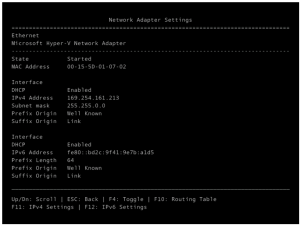[ratings]
چگونه ویندوز سرور ۲۰۱۶ نانو را روی هایپر-وی نصب کنیم؟
در این پست، قصد داریم به نحوه ی نصب ویندوز سرور ۲۰۱۶ نانو بر روی Hyper-V VM که در ویندوز ۱۰ پرو اجرا می شود، بپردازیم. (ادامه بخش اول)
ساخت یک ماشین مجازی در Hyper-V
۱۰) در کنسول Hyper-V Manager، بر روی New کلیک کنید.
۱۱) Next را بزنید.
۱۲) یک نام برای virtual machine ایجاد شده، تعیین کنید.
۱۳)نسل ۱ ( Generation 1) را انتخاب کنید و بر روی Next کلیک کنید.
۱۴) مقدار مموری پیشفرض برای شروع را انتخاب کنید. (به صورت پیشفرض: ۵۱۲ MB کافی است.)
۱۵) یک سوییچ مجازی برای اتصال به کارت شبکه این ماشین مجازی ایجاد کنید.
۱۶) “Use an existing virtual hard disk” را انتخاب کنید و یک مسیر برای VHD برای سرور نانو تعیین کنید و سپس بر روی Nextکلیک کنید.
۱۷) بر روی پایان گلیک کنید.
تنظیم نانو سرور (Configuring Nano Server)
۱۸) ماشین مجازی (new VM) جدید را استارت کنید.
۱۹) اولین باری که وارد nano server recovery console شدید، F11 را از کیبورد بزنید تا یک رمز عبور برای administrator تعیین کنید.
۲۰) نام کاربری و رمز عبور را انتخاب کرده و سپس Enter را از روی کیبورد انتخاب کنید.
۲۱) با کمک scroll bar، بر روی صفحه Networking را انتخاب کنید.
۲۲) با استفاده از scroll bar، کارت شبکه مورد نظر خود را انتخاب کنید.
۲۳) حالا F11 از روز کیبورد را زده و تنظیمات IPv4 را تغییر دهید.
۲۴) F4 از روی کیبورد را فشار داده و سپس IP address و subnet mask مناسب را انتخاب کنید. برای ذخیره تنظیمات کافی است Enter را دوبار فشار دهید.
۲۵) حالا برای بازگشت به nano server recovery console، باید Enter را دوبار بزنید.
دسترسی به نانو سرور به صورت ریموت (Accessing the Nano Server Remotely)
۲۶) PowerShell را با مجوز های امنیتی مورد نیاز، باز کنید. دستور زیر را در host server را بر روی کامپیوتری اجرا کنید که با آن میخواهید به نانو سرور ریموت بزنید.
Set-Item -Path WSMan:localhostClientTrustedHosts -Value <nanoIPv4address>
با اجرای این دستور، به کامپیوتری که می خواهد ریموت بزند اجازه ی ایجاد یک کانکشن WinRM می دهد.
Enter-PSSession -ComputerName <nanoIPv4address> -Credential (Get-Credential)
با اجرای این دستور شما یک remote session خواهید ساخت که پس از آن می توانید دستورات مورد نظر خود را روی نانو سرور اجرا کنید.